谷歌浏览器查找网页中内容的方法
时间:2024-02-15 18:59:43作者:极光下载站人气:235
谷歌浏览器是很多小伙伴都在使用的一款便捷浏览器,在这款浏览器中我们不仅可以安装各种插件来拓展浏览器的功能,还能够使用各种工具来提高自己的浏览效率。有的小伙伴在使用谷歌浏览器时想要快速找到网页中自己需要的内容,但又不知道该使用什么工具。其实在谷歌浏览器中我们只需要打开三个竖点图标,然后在菜单列表中打开“查找和修改”选项,接着在子菜单列表中打开查找工具就能进行重要文字内容的查找了。有的小伙伴可能不清楚具体的操作方法,接下来小编就来和大家分享一下谷歌浏览器查找网页中内容的方法。
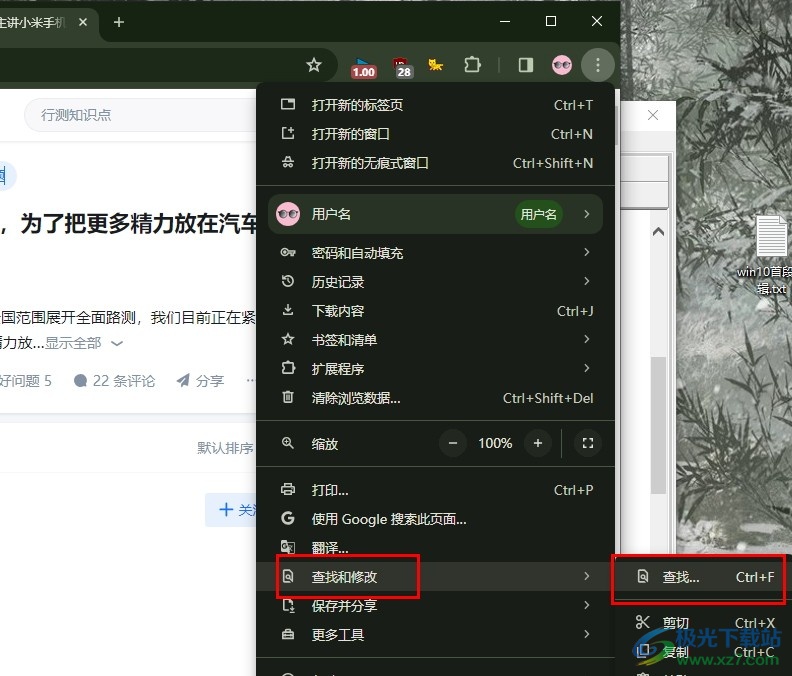
方法步骤
1、第一步,我们点击打开电脑中的谷歌浏览器之后,在浏览器页面中先搜索打开一个需要查找内容的网页
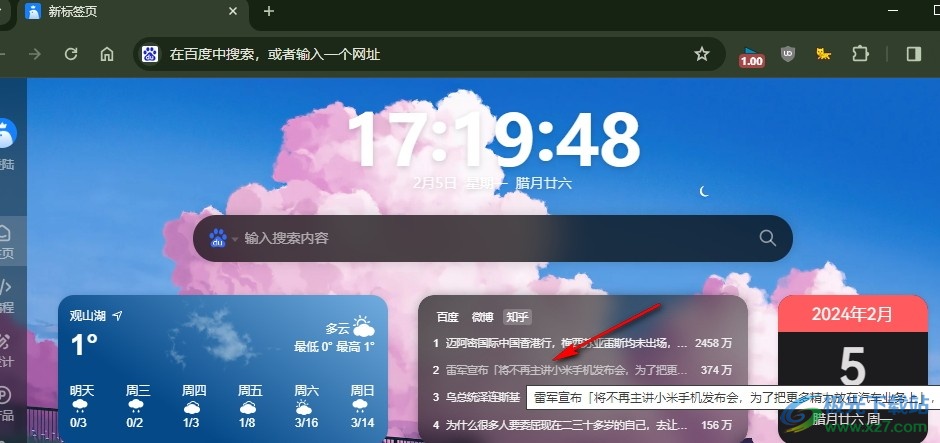
2、第二步,接着我们在浏览器页面右上角找到三个竖点图标,点击打开该图标,打开菜单列表
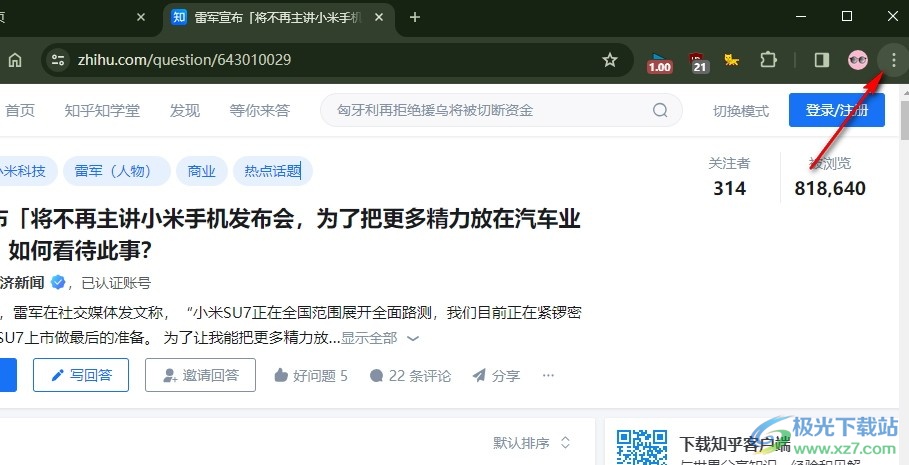
3、第三步,在谷歌浏览器的菜单列表中,我们找到“查找和修改”选项,点击打开该选项
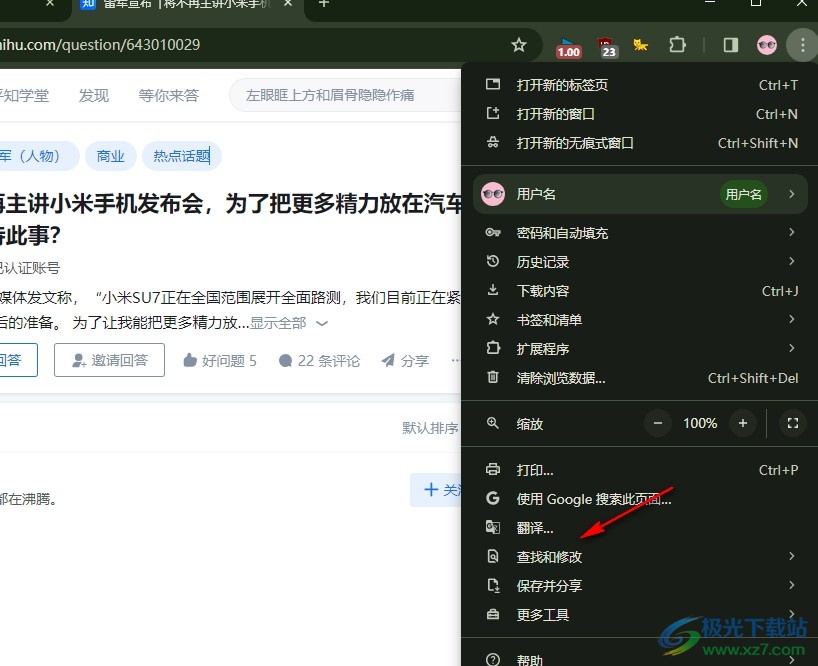
4、第四步,打开“查找和修改”选项之后,我们再在子菜单列表中点击打开“查找”工具
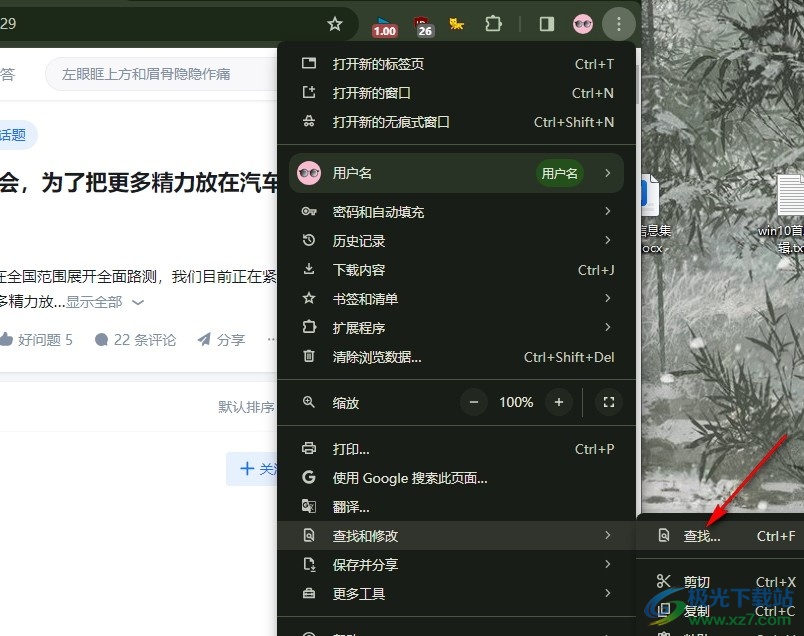
5、第五步,打开查找工具之后,我们在查找框内输入想要查找的内容,然后点击上下箭头就能进行查找结果查看了
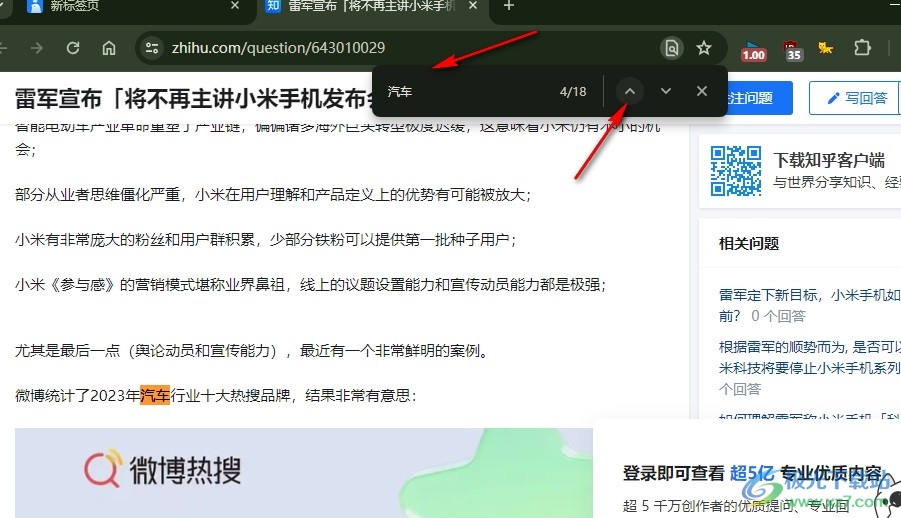
以上就是小编整理总结出的关于谷歌浏览器查找网页中内容的方法,我们在谷歌浏览器的菜单列表中找到“查找和修改”选项,打开该选项,再在子菜单列表中打开“查找”工具,接着在查找框内输入需要查找的内容,最后点击上下箭头图标进行结果查看即可,感兴趣的小伙伴快去试试吧。

大小:110 MB版本:v130.0.6723.117环境:WinAll, WinXP, Win7, Win10
- 进入下载
相关推荐
热门阅览
- 1百度网盘分享密码暴力破解方法,怎么破解百度网盘加密链接
- 2keyshot6破解安装步骤-keyshot6破解安装教程
- 3apktool手机版使用教程-apktool使用方法
- 4mac版steam怎么设置中文 steam mac版设置中文教程
- 5抖音推荐怎么设置页面?抖音推荐界面重新设置教程
- 6电脑怎么开启VT 如何开启VT的详细教程!
- 7掌上英雄联盟怎么注销账号?掌上英雄联盟怎么退出登录
- 8rar文件怎么打开?如何打开rar格式文件
- 9掌上wegame怎么查别人战绩?掌上wegame怎么看别人英雄联盟战绩
- 10qq邮箱格式怎么写?qq邮箱格式是什么样的以及注册英文邮箱的方法
- 11怎么安装会声会影x7?会声会影x7安装教程
- 12Word文档中轻松实现两行对齐?word文档两行文字怎么对齐?
网友评论